フリーソフトからの脱却
今これを書いている現在、新Verの「VMW(Video Mastering Worksの略)7」が出ています。私はまだ予算の関係から買えていませんが、いずれ購入、使用、レビューしようと思ってはいます。尚その発売メールを最近発見したことから、あぁこのソフトのレビューが書けるなと思いつき、筆を執りました。今買いたい人は、是非「VMW7」を買いましょう!劣化はしない安定のメーカーなので、ご安心を。
購入動機は過去の経験を多く書いてしまう傾向で、正直蛇足です。製品の説明は次の「ファーストインプレッション」以降にて。
2002年くらい
初めてエンコードに手を出したのは、もうかれこれ15年は前のことですね。当時最新だったDivX圧縮形式のうたい文句は「DVDがCDに入る」でした。一応mp4もありましたが、まだAVC規格の無かった時代のmp4、とにかく低容量なだけで画質は褒めたものではなかったですね。某アニメ「BPS」の第4話にて監視カメラの画質を「mp4よりも悪い画質」と揶揄される始末。そのアニメに倣い「極めて特殊な方法でPC上にある動画媒体を別形式にエンコードしている皆さん」の一人となって、学生身分相応に親のPCでひっそりとながーい時間を掛けてエンコードをやったものです。
2008年くらい
極めて特殊な方法に新方式が登場しましたね。今となっては伝説に近い、アースソフト「PV4」。ここからPT2に機種をかえつつ、もう10年ですか。日々増えていくTSファイルの山と格闘する日々を過ごしていくこととなります。なおこの頃には、H.264/AVCと地デジが主流になっていました。
当時はこういったエンコード専用のソフトは…あったと思いますが、買うという発想に行かなかったですね。なので、フリーソフトを組み合わせて行っていました。
DGIndexでTSファイルをAVIUTLで読み込める形式にして…
生成された音声ファイルをFakeAACWavで疑似Wavにして…
AVIUTLで切りたい部分のフレーム数を確認しつつ、その範囲のWavを出力して…
x264でエンコードするため、先ほどのフレーム数と設定をbatファイルに書き込んで…
[エンコード]
出力したWavを結合して、もっかいFakeAACWavで元形式に戻して…
mp4boxで動画と音声を結合させれば、完成!
凄いですね、この時点で5つのソフト名。なお、音声ファイルの扱いが異なる場合には別のソフトを噛ませたりで、大体6~7個はソフトを使っていましたね。
そしてターニングポイント、2012年。
就職して仕事が増えて時間がなくなった! 設定が多くて面倒でやる気もでない!
と言っていても、増え続けていくTSファイルファイル…。そんな折、ふと量販店で見かけたのが、このソフトの前身となる、VMW5でした。前々からPegasys製のソフトの噂は聞いていましたが、エンコードのために1万も出すのか、と思いつつも、好奇心の後押しもあり購入し、その使いやすさと充実した機能で、今日までお世話になっているのです。
今思うと、やはり大学生の時は時間があるんですね…。そう振り返り、想い出に浸りつつ、次へ行きましょう。
ファースト・インプレッションの前に
動画編集ソフト、という括りをすると、恐らくメジャーなものは、Cyberlink社のPowerDirectorと、Corel社のVideoStudioでしょうか。あとはソースネクスト社がリパッケージしているSONY製VEGAS?等。
先に書いておきます。極めて特殊な方法を探らないITとはそこまで縁の深くない一般ピーポーの方は、上に書いたようなソフトを使って、デジタルビデオカメラやスマホのムービー、時折写真を混ぜてホームビデオを作るといいでしょう! 敬具。
なぜこのように表現したか。
理由1。私の使い方の問題で「エンコードに必要な機能が欲しい」からです。
「二カ国語がチャネル分けの無いステレオだった場合に左からだけで1ch取得する」とか、「インターレース解除するのに二重化や逆プルダウンを使いたい、そもそも30fpsから綺麗に24fpsにしてくれ」とか、「エンコード時間短縮のためにNVENCを使いたい、それは画質が落ちすぎるのでプラグインだけCUDAで処理してくれ」とか…。必要なのはそこなのです!
理由2。プラグインの数は多彩でも、複合的・直感的なプラグインが無いからです。テキスト貼り付け、PinP、トランジションやタイムラプス等の視覚効果から、クロマキー等の色彩効果…。これらを組み合わせれば、いっそ「テレビ番組」のような物も作れるでしょう。ただ、一般の方が必要としているのは「この動画をもっと見栄え良くするにはこの表現を加えたい」というような、効果と"素材"を混合させたプラグインだと思うんですよ。そういったプラグインは上述したソフト群に比べると弱いですね。そして筆者が使ったことないので、あまり多くも語れませんし…。
理由3。本ソフトの商品説明トップページの文言。理由1と2の総括に近いです。
多様なフォーマットへの入出力対応や、詳細なパラメータ設定、高速且つ正確なカット編集機能など、動画環境に置ける映像フォーマット変換、圧縮、そして編集のための定番エンコードソフトウェア、それが「TMPGEnc Video Mastering Works 6」です。
4Kそして8K時代の新フォーマット HEVC 出力への対応やH264/AVCの 10bit 4:2:2/4:4:4 出力、煩雑な要素のシンプル化、自動ビットレート設定など出力までの時間短縮を更に目指したGUI、クロマキーやタイムラプスなどのフィルター群、更に強化されたタイムライン編集など、コンシューマからプロシューマまでをカバーするオールインワンエンコードソリューションとしてのコンセプトが更に推し進められています。さああなたも"6"の新たな世界へ旅立ちましょう。
もう一方の比較として、CyberlinkのPowerDirectorはどうでしょうか。直リンクを貼るとダメだと思うので、以下のリンクからソフト名をクリックしてみて下さい。
https://jp.cyberlink.com/products/index_ja_JP.html
私が今確認したところでの文面はこれです。
かんたんな編集と正確なコントロールで無限の可能性
PowerDirector は快適な動作と高度な編集機能を兼ね備えた動画編集ソフトです。 かんたんな操作で、初心者の方でもすぐに使いこなすことができます。動画編集に欠かせない、充実のエフェクト、トランジション、タイトルなどの機能により、思い描いたアイデアを作品の中で実現させることができます。
例えば「ビデオカメラで撮った映像を編集したいなぁ」と考えます。ソフトコーナーでそれぞれの文言を見たとしましょう。値段の違いはありますが、どちらを手にするでしょうか。後者でしょうね。
ここまで、商品説明と言いながら製品を貶めている感じですが、一応万能選手ではないとの前書きだと思っていただければ良いですね。ではどんどんと尺が長くなっていますが、やっとこさで、ファースト・インプレッションへ行きましょうっ。
特化の仕方は伊達ではない
まずはこちらの画像。これは、VMW6の入出力可能ファイル一覧です。上の青線から下の青線までが入力、その下が出力です。無理にひらく必要はありません。大体ホームページで見ると2ページに渡りますので。
つまりこの画像から「半端なく色んなファイルが入力可能!」ということが分かって頂ければOKなのです。他の「編集をメインにしたソフト」では、ここまで多くはないでしょう。これこそが、特化たる所以の一つなのです。
さらに、出力ファイル。このソフトの発売から3年も経過していますので今でこそ当たり前になりつつありますが、発売当時「H.265」が入出力できるというのはかなり凄い機能だったのです。そして今!その3年の時の力で、iPhoneやAndroidがネイティブにH.265を再生できるパワーを持つ世となり、もはやこれを使わない手はありません。H.264に比べて30~50%も容量節約を行え、私のエンコードした動画を例にするなら45分の実写で400MB、21分のアニメで150MB(どちらもFullHD)という低容量。家にあるサーバーからストリーミングするにせよ、データを保存するにせよ、低容量であることで動画の自由度が上がったことは間違いありませんね!
さて、いくら動画が素晴らしくても、それを作成する手順が難しければ意味はありません。実際フリーソフト時代にその苦痛を味わった私としては「なるべく手軽」に行う事が重要な要素なのです!
そんな期待に応えるVMW。起動して最初に聞かれる項目で、「ノーマルモード」と「タイムラインモード」が選択できます。
タイムラインモードは他の動画編集ソフトでも取り入れられている方式で、時間軸上に複数の動画や音声、写真を配置して編集する、いわゆるビデオ作成のモードですね。
対してノーマルモードは、1ファイル毎に編集画面を出して、時間軸内の不要なものを切り取ったりプラグインを付けるかで編集するモードです。そしてこの、ノーマルモードこそが、エンコード特化するユーザーに非常に使いやすいモードなのです!
何故か!順を追って説明してみましょう。(流れを主に説明する為、いくつか項目を省略します)
1.エンコードしたい(1ファイルにつき1動画にしたい)ファイルが3個あったとします。VMWをノーマルモードで開き、3ファイルをまとめてドラッグ&ドロップします。
2.各ファイルが1列として、計3列として登録されます。この列をダブルクリックすると、そのファイル専用の編集用タイムラインが表示されます。ここで余分なコマがあったら切り取って、保存。元の画面に戻るので、次の列をダブルクリックして次のファイルへ…と、作業が進められます。
3.全てのファイルが終わった。次の画面では、どのエンコードにするかを決められます。MPEG2?H.264?H.265? ビットレートは、シーンチェンジ閾値は、Bフレーム数は、サムネイル作るか、思いのままです。
4.実行! エンコード完了までお待ちください。
以上です。
更に、動画に変化を与えるプラグイン(インターレース解除方法、シャープ、ノイズ除去、色調補正)は、ある程度のパラメータを決めたらテンプレートとして保存し、動画に一括反映も可能。エンコード設定も、テンプレートに保存可能。これらを組み合わせることで、例えばアニメをまとめて、実写をまとめてエンコードするテンプレートさえ作っておけば、実質的な作業は「動画の切り貼り」のみで一気に作業が行えます。
グラフィックボードがあれば更に快適!
更にさらに、グラフィックボード(以下GPU)、特にnVidiaのGeForceを搭載していれば、利用できる機能が増えます!
ひとつ、CUDAによるプラグインのGPU代理処理。
これは、上で紹介した色調補正等のプラグイン(一部対象外はあります)の処理をGPUに任せ、CPUはエンコード処理に専念させられる機能です。エンコード中は嫌が応でもCPUの使用率はほぼ100%となるため、減らせる処理があるならどこかに肩代わりさせることが高速化の条件ですね。
さらに、NVENC GPGPUによるエンコード処理。
これは、NVENCという専用システムによって、エンコードそのものをGPUが代理で行うものです。メリットは2つ。ひとつは、エンコードしながら一般事務的な作業を並行して行えること。そしてもうひとつは、エンコード時間がとても早くなることです。
2番目の"とても"の塩梅は、例えば私の標準的な実写設定[1920x1080、固定品質45、最大13Mbps、パフォーマンスやや遅い]では、i7 8700でのエンコード時間はおよそ実時間の130%で終了します。これでも最近のCPUの兼ね合いで早い方ですが、ここでNVENCを使うと、GTX1080使用でなんと実時間の45%で終了します。(どちらもH.265)
これは早い! しかし代償もあります。同じ画質を求めると、大体NVENCは容量が2倍になります。また、H.265エンコードをしたい場合は、900番台以降のGeForceが必要になります。
エンコード界隈では、しばしば議論になるジレンマですね。実時間に対してどの程度早く、綺麗に、容量を抑えた動画にするか。その解のひとつして、昨今HDDの容量単価が下がっていることを含めて、多少なりか容量が大きくても、日々貯まる元データをさっさとエンコードしてしまいたい。そんな願望を叶えられる一つの手段が登場した、そんなところかと考えられますね。
まずは体験版から!
ここまで温度感高めに説明してきたつもりですが、何をおいても、自分が使ってみないとわかりにくいもの。
そんなあなたは、是非公式ページを訪ねてみて下さい。そして百聞は一見にしかずの心で製品説明ページを読んでもらい、30日間フル機能で使える体験版で体感してみて下さい!
こういったしっかり使える体験版を提供していることも、企業イメージとしては私はプラスですね。今後とも、頑張って頂きたいと願っております!
追記:購入価格について
私の記載した購入価格は、Pegasysホームページで直接購入できる、既に他のPegasys製品を使っている人向けの「優待価格」です。更に、このバージョンをやめて新しいバージョンとして購入しなおす場合は、更に安い「アップグレード版」も用意されています。
最初の1本目は仕方ないですが、中途半端にちょっと安いくらいで新バージョンをAmazon等で買うくらいなら、本家で買うことをお勧めします。
-
購入金額
9,760円
-
購入日
2015年03月02日
-
購入場所
Pegasys 公式オンラインショップ
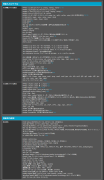

ZIGSOWにログインするとコメントやこのアイテムを持っているユーザー全員に質問できます。